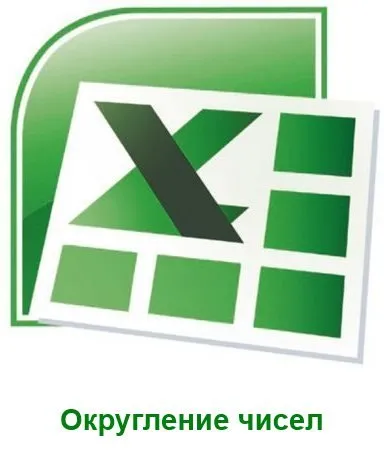
Când lucrați cu numere în Excel, uneori este necesar să rotunjiți rezultatele de calcul obținute la numărul necesar de zecimale. Există posibilitatea rotunjirii vizuale doar pe ecran, precum și rotunjirea numerelor. În continuare, vom lua în considerare modul de rotunjire a numerelor în Excel la numărul dorit de zecimale în moduri diferite.
Cea mai utilizată metodă de rotunjire a numerelor în Excel, această rotunjire este afișată în celula valorii fără rotunjirea numărului. O astfel de rotunjire nu afectează rezultatele calculelor și simplifică semnificativ percepția valorilor afișate pe ecran. Puteți rotunji numerele în Excel în acest fel prin meniu, având selectat în prealabil celulele necesare. Puteți folosi meniul direct din fila „Acasă” din sectorul „Număr”, unde puteți găsi imediat butoanele pentru a micșora și crește rata de biți.
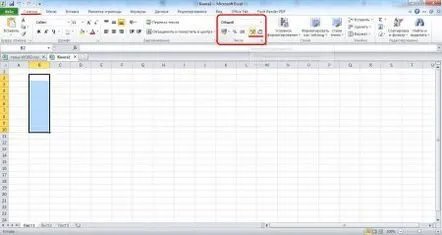
De asemenea, puteți intra în meniul „Format celule...” făcând clic pe pictograma corespunzătoare din sectorul „Număr” sau făcând clic dreapta pe celulele selectate, după care va apărea meniul corespunzător.
Accesați „Format celule” după ce faceți clic pe celulele selectate cu butonul din dreapta al mouse-ului
În fereastra „Format celulă”, în fila „Număr”, selectați formatul de celulă „Numeric”, unde puteți alege numărul de zecimale. Rotunjirea numerelor în Excel în acest caz se realizează folosind rotunjirea matematică standard.
Specificăm numărul de caractere după virgulă
De asemenea, puteți rotunji în Excel cu ajutorul funcțiilor matematice, care trebuie aplicate în formulă în mod corespunzător. Puteți găsi o listă cu funcțiile de rotunjire matematice existente în Excel în fila „Formule” din sectorul „Biblioteca de funcții”, unde ne interesează articolul „Matematică”.
Funcții matematice de rotunjire în Excel
